Dla wybranej ściany są wyświetlane różne rodzaje uchwytów do edycji. Można je w dowolny sposób przeciągać, aby zmienić położenie lub wielkość obiektu, można także wpisać dokładne wartości odstępu lub kąta za pomocą funkcji Wprowadzanie dynamiczne. Po wybraniu uchwytu realizującego wiele funkcji można przechodzić między nimi na pomocą klawisza Ctrl.
| Uchwyt | Opis |
|---|---|
| (Przedłuż) | Umożliwia zmianę długości prostego odcinka ściany |
| (Wysokość bazowa) | Umożliwia zmianę wysokości bazowej prostego odcinka ściany |
| (Szerokość) | Umożliwia zmianę szerokości przy jednoczesnym zachowaniu linii bazowej prostego odcinka ściany |
| (Szerokość) | Umożliwia zmianę szerokości przy jednoczesnym zachowaniu przeciwległej powierzchni prostego odcinka ściany |
| (Wysokość bazowa) | Umożliwia zmianę wysokości bazowej łukowego odcinka ściany |
| (Drugi punkt) | Umożliwia zmianę drugiego punktu łukowego odcinka ściany |
| (Promień krzywizny) | Umożliwia zmianę promienia krzywizny łukowego odcinka ściany |
| (Kąt końcowy) | Umożliwia zmianę kąta końcowego łukowego odcinka ściany |
| (Odwrócenie kierunku) | Umożliwia odwrócenie kierunku łukowego odcinka ściany |
| (Odwrócenie kierunku) | Umożliwia odwrócenie kierunku łukowego odcinka ściany przy jednoczesnym zachowaniu linii bazowej. |
Wyświetlanie uchwytów ściany
Rodzaje uchwytów do edycji dostępnych dla wybranej ściany zależą od kierunku widoku i stylu ściany. Uchwyty Przedłuż, Początek, Położenie, Odwróć kierunek, Szerokość i Koniec są wyświetlane w widoku w planie i w izometrycznym widoku 3D. Uchwyty Wysokość bazowa są dostępne wyłącznie w trójwymiarowych widokach izomerycznych. Uchwyty Drugi punkt krzywej, Szerokość i Promień krzywej są wyświetlane zarówno w widokach 2D, jak i 3D ścian łukowych. W przypadku stylów ścian o stałej szerokości uchwyty Szerokość nie są wyświetlane, w przeciwieństwie do stylów ścian o zmiennej szerokości.
Na poniższej ilustracji są przedstawione uchwyty Przedłuż, Szerokość i Wysokość bazowa wyświetlane w przypadku segmentów prostych ścian w widokach 3D i 2D.
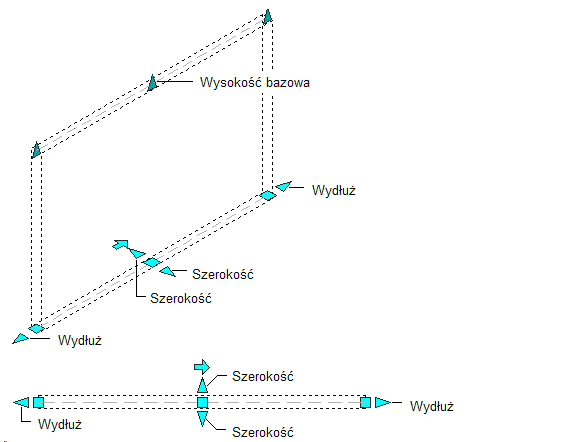
Na poniższej ilustracji są przedstawione uchwyty Kąt początkowy, Kąt końcowy, Szerokość i Promień krzywej wyświetlane w przypadku segmentów krzywych ścian w widokach 3D i 2D.

Na poniższej ilustracji są przedstawione uchwyty Początek, Koniec, Odwróć kierunek i Położenie wyświetlane w przypadku segmentów prostych ścian w widokach 3D i 2D.
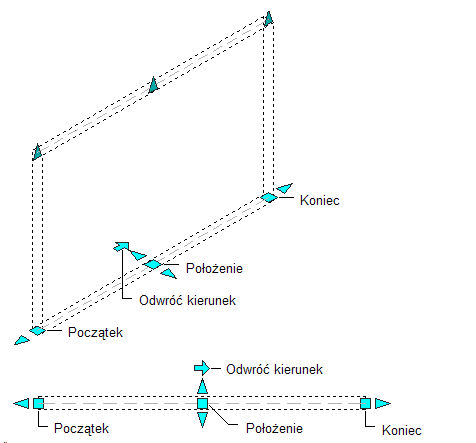
Na poniższej ilustracji są przedstawione uchwyty Początek, Koniec, Odwróć kierunek, Drugi punkt krzywej i Położenie wyświetlane w przypadku segmentów krzywych ścian w widokach 3D i 2D.
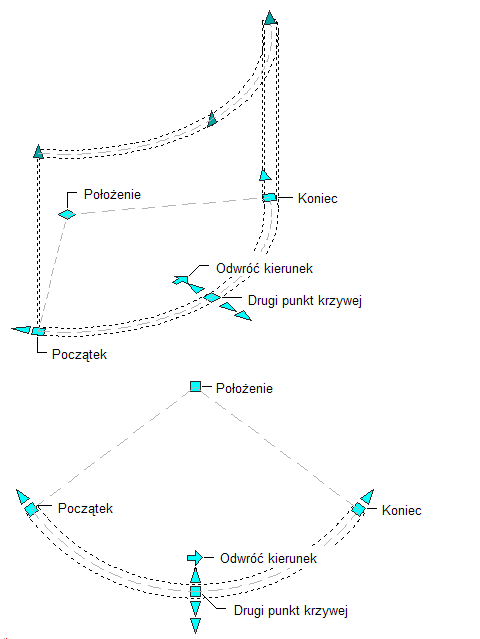
Na poniższej ilustracji są przedstawione uchwyty Linia początkowa dachu i Linia końcowa dachu wyświetlane w przypadku segmentów prostych ścian w widokach 3D i 2D.
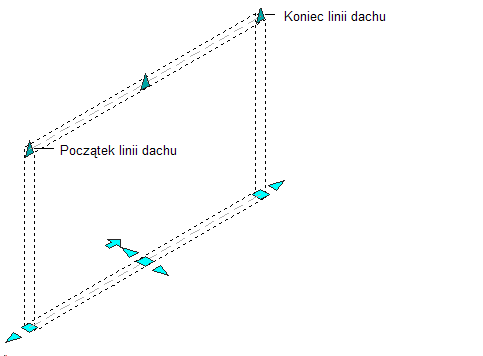
Na poniższej ilustracji są przedstawione uchwyty Linia początkowa dachu i Linia końcowa dachu wyświetlane w przypadku segmentów krzywych ścian w widokach 3D i 2D.
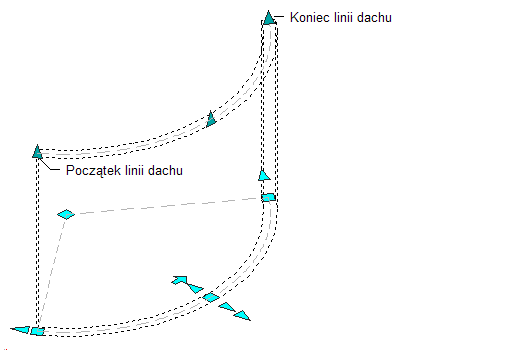
Zmiana położenia ściany
Procedura ta służy do zmiany położenia ściany za pomocą uchwytu Położenie. Podczas pracy z uchwytem położenia należy rozważyć dwa przypadki segmentów ścian: równoległe i nierównoległe.
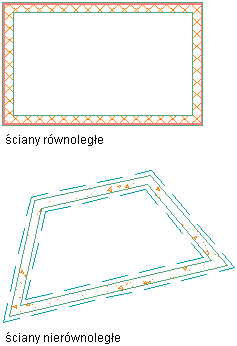
W przypadku pracy z połączonymi ścianami równoległymi są dostępne dwa tryby uchwytu Położenie: Rozciągnij (Równoległy) i Przenieś. Domyślnym trybem jest Rozciągnij (Równoległy), a kierunek rozciągnięcia zależy od orientacji ścian połączonych z wybraną ścianą. Na przykład jeśli ściany na obu końcach wybranej ściany są równoległe względem siebie, w przypadku trybu Rozciągnij (Równoległy) kierunek przenoszenia jest ograniczony do kierunku równoległych ścian.
W przypadku pracy z samodzielnym segmentem ściany lub połączonymi ścianami nierównoległymi są dostępne dwa tryby uchwytu Położenie: Rozciągnij (Odsunięcie) i Przenieś. W takim wypadku domyślnym trybem jest Rozciągnij (Odsunięcie), a kierunek rozciągnięcia jest prostopadły do kierunku wybranej ściany.
W obydwu przypadkach tryb Przenieś umożliwia nieograniczone przenoszenie wybranej ściany bez zachowania połączeń przyległych ścian. Ścianę można także przesunąć przez zmianę jej współrzędnych w palecie właściwości.
Na poniższej ilustracji jest przedstawiony sposób używania uchwytu Położenie w trybie Rozciągnij (Równoległy). Ten tryb umożliwia przenoszenie połączonego równoległego segmentu ściany wraz z zachowaniem połączeń przyległej ściany.
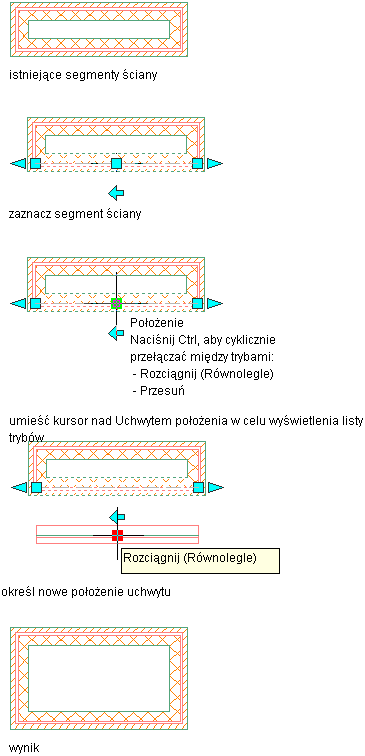
Na poniższej ilustracji jest przedstawiony sposób używania uchwytu Położenie w trybie Przenieś. Ten tryb umożliwia przenoszenie równoległego segmentu ściany bez zachowania połączeń przyległej ściany.
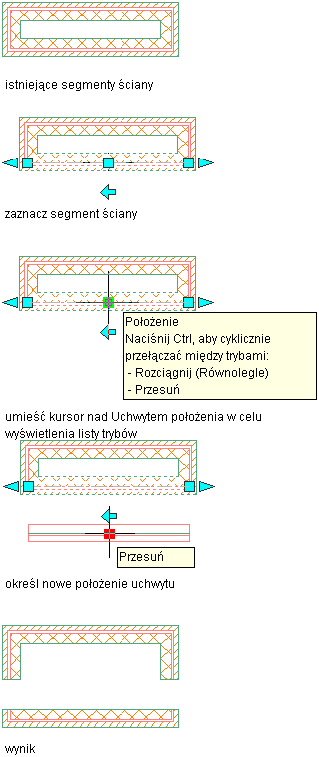
- Wybierz ścianę do przemieszczenia.
- Wybierz uchwyt położenia.
Tryb Rozciągnięcie (równoległe) jest trybem domyślnym. Klawisz Ctrl umożliwia zmianę trybu na Przenieś.
- Przenieś ścianę do żądanego położenia i kliknij raz lub wprowadź wartość odległości i naciśnij klawisz Enter.
Jeśli jest używany tryb Rozciągnij (Równoległy), połączenia ścian zostają zachowane, jeśli połączone ściany korzystają z promienia okręgu czyszczenia o zerowej wartości. Połączone ściany zostają ucięte, wydłużone i odwrócone w celu zachowania połączeń i promienia okręgu czyszczenia. Korzystanie z trybu Przenieś lokalizację powoduje rozłączenie ścian.
- Naciśnij klawisz Esc lub kliknij prawym przyciskiem myszy i wybierz opcję Odznacz wszystko, aby anulować zaznaczenie ściany i wyłączyć wszystkie uchwyty.